时间:2021-06-02 13:17:57 作者:陈坤 来源:系统之家 1. 扫描二维码随时看资讯 2. 请使用手机浏览器访问: https://m.xitongzhijia.net/xtjc/20210602/213089.html 手机查看 评论 反馈
如果长时间使用电脑,显然会有垃圾文件。通常,我们会定期清理计算机中的垃圾。有几种方法可以清理垃圾。不知道你有没有用过cmd在win7机器上清理垃圾的命令呢?看看小编是如何操作的吧。
操作步骤:
1、首先按下“windows”键+“R”组合键,打开如下界面。
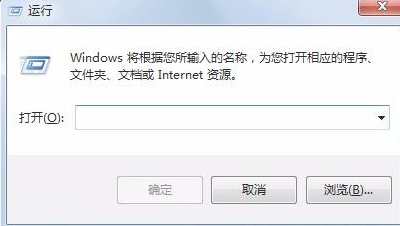
2、其次,输入“cmd”,按下回车键或者点击上面的“确定”按钮。

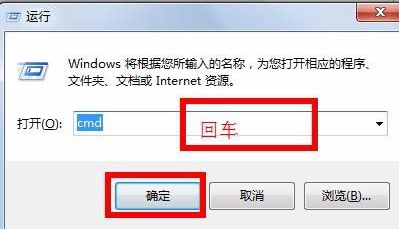
3、进入控制台窗口之后,输入“cleanmgr”,按下回车键“enter”之后,便可以打开清理文件。
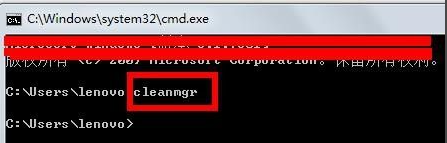
4、在这里,我们以c盘为例子,点击确定后开始扫描垃圾。
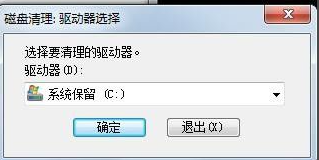
5、最后就是清理了,这边需要自己选择了。
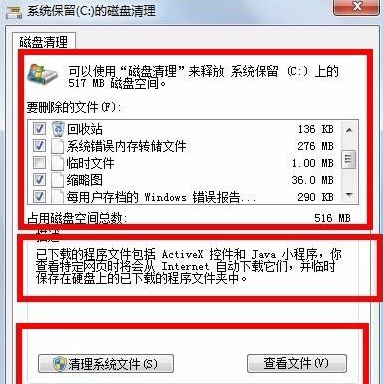
以上就是win7电脑使用cmd命令来清理垃圾的方法了,不知道大家学会了没有呢?
发表评论
共0条
评论就这些咯,让大家也知道你的独特见解
立即评论以上留言仅代表用户个人观点,不代表系统之家立场